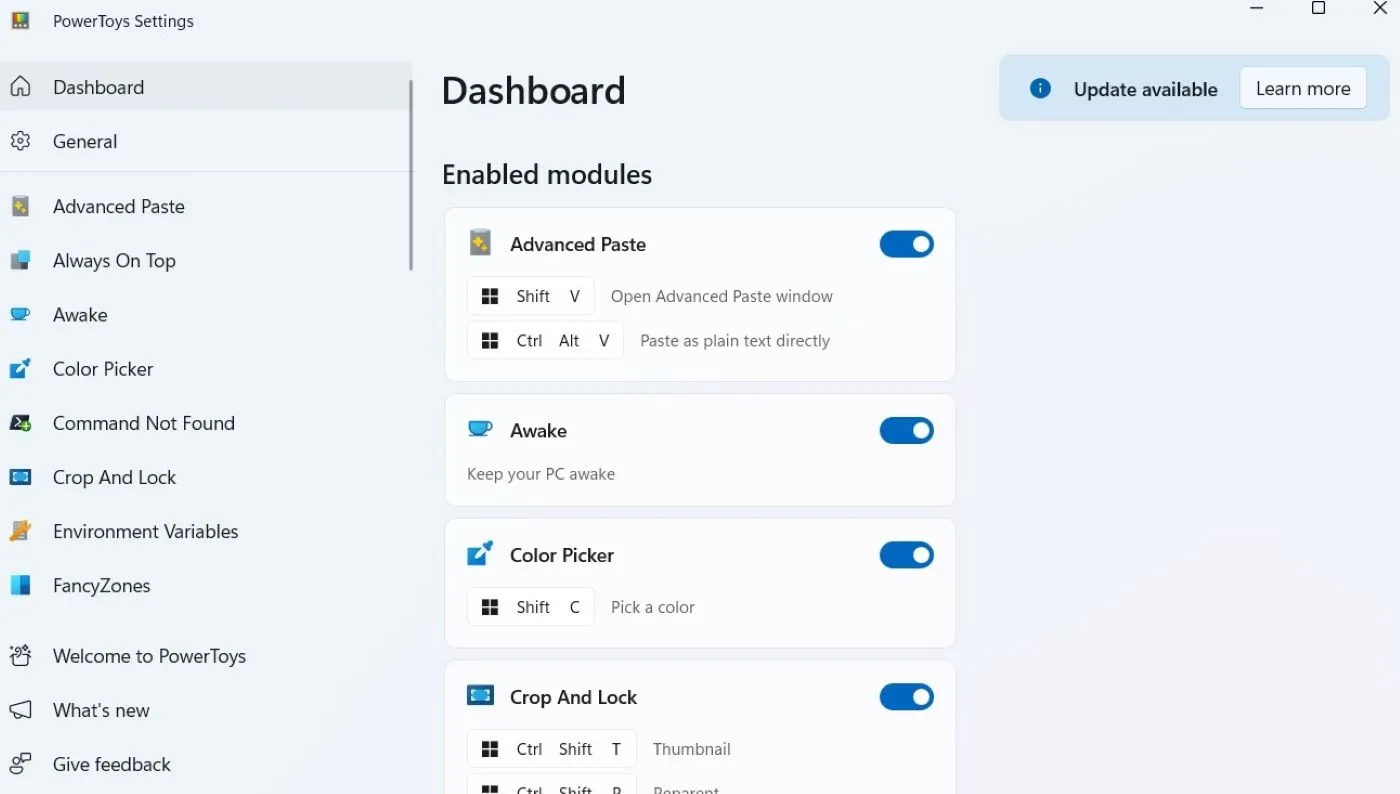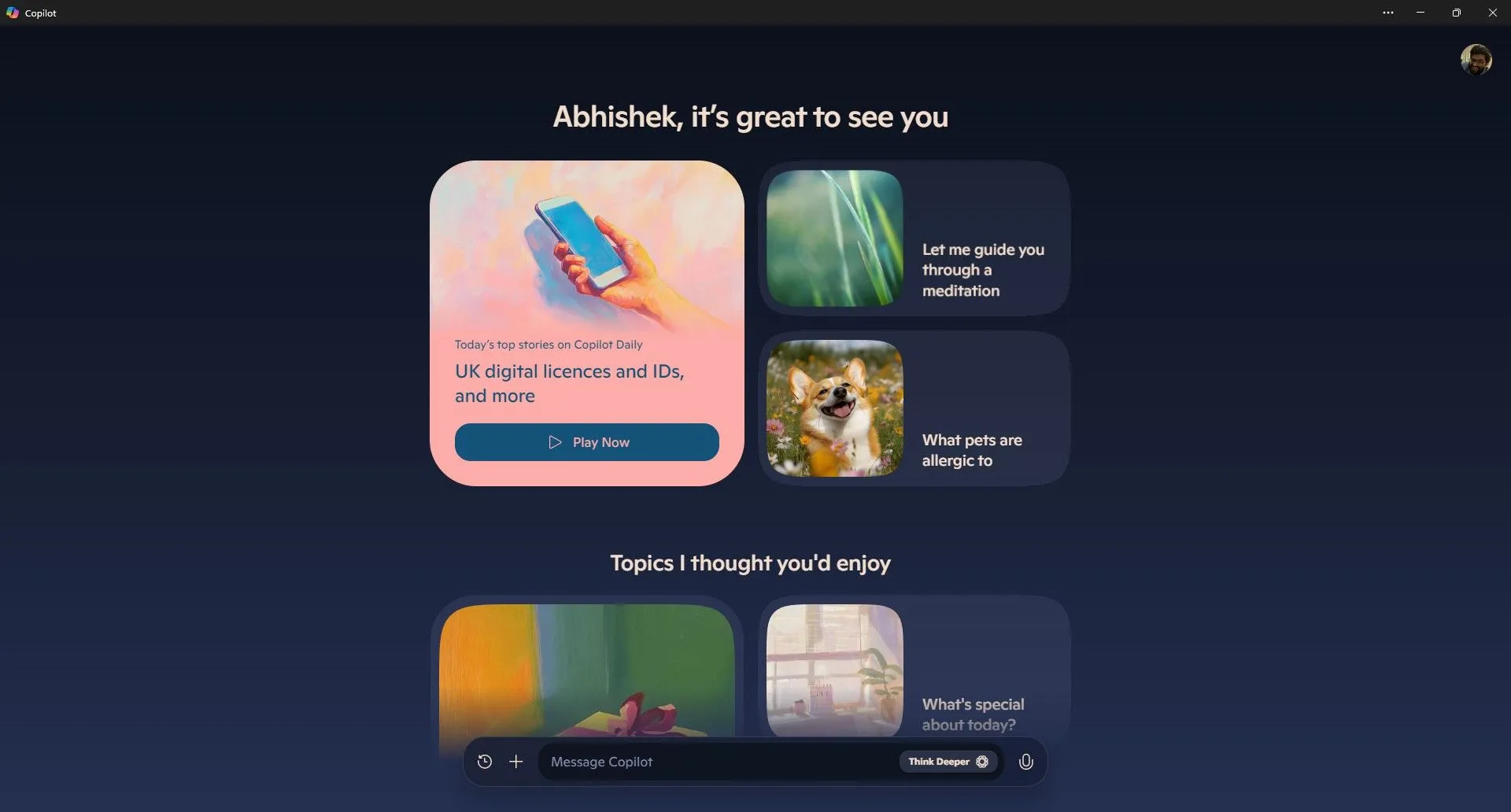Bạn có toàn bộ dữ liệu đã được sắp xếp gọn gàng, nhưng khi biểu diễn chúng thành biểu đồ Excel, kết quả lại trông như một sản phẩm của học sinh cấp ba? Đừng lo lắng! Chỉ với một vài tinh chỉnh nhỏ, bạn có thể biến các biểu đồ Excel của mình từ đơn điệu thành ấn tượng và chuyên nghiệp, giúp thông điệp của bạn được truyền tải rõ ràng và hiệu quả hơn bao giờ hết. Bài viết này sẽ hướng dẫn bạn cách tối ưu biểu đồ trong Excel để chúng không chỉ đẹp mắt mà còn dễ đọc và mang tính thông tin cao.
1. Bắt Đầu Với Loại Biểu Đồ Phù Hợp
Không có thủ thuật thiết kế nào có thể cứu vãn một loại biểu đồ sai. Đây không phải là một mẹo thiết kế mà là nguyên tắc cơ bản cho mọi thứ chúng ta đang cố gắng đạt được. Việc sử dụng sai loại biểu đồ sẽ đảm bảo thất bại ngay từ đầu. Bạn không thể cứu vãn một biểu đồ đường lẽ ra phải là biểu đồ cột chồng. Không có phép thuật thiết kế nào có thể khắc phục được một biểu diễn trực quan không phù hợp.
Hãy tìm hiểu kỹ về các loại biểu đồ Excel phù hợp. Nắm rõ loại biểu đồ nào hoạt động tốt nhất cho việc so sánh, phân phối, thể hiện các phần của tổng thể hay xu hướng theo thời gian. Trong ví dụ này, chúng ta sẽ so sánh iPhone 15 Pro Max và Samsung Galaxy S25 Ultra bằng biểu đồ cột chồng (stacked bar chart). Việc chọn đúng loại biểu đồ là bước đầu tiên và quan trọng nhất để thông tin của bạn được trình bày một cách chính xác và dễ hiểu.
2. Chọn Bảng Màu Có Chủ Đích
Excel tự động gán các màu sắc tương phản, nhưng phần mềm này chỉ quan tâm đến khả năng phân biệt, không phải tính thẩm mỹ. Bạn có thể làm tốt hơn nhiều so với màu mặc định. Hãy quyết định một bảng màu vi mô: một màu thương hiệu cho chuỗi dữ liệu chính (hero series), một màu trung tính cho đường cơ sở (baseline), và có thể một màu nhấn thứ hai nếu bạn có nhiều so sánh.
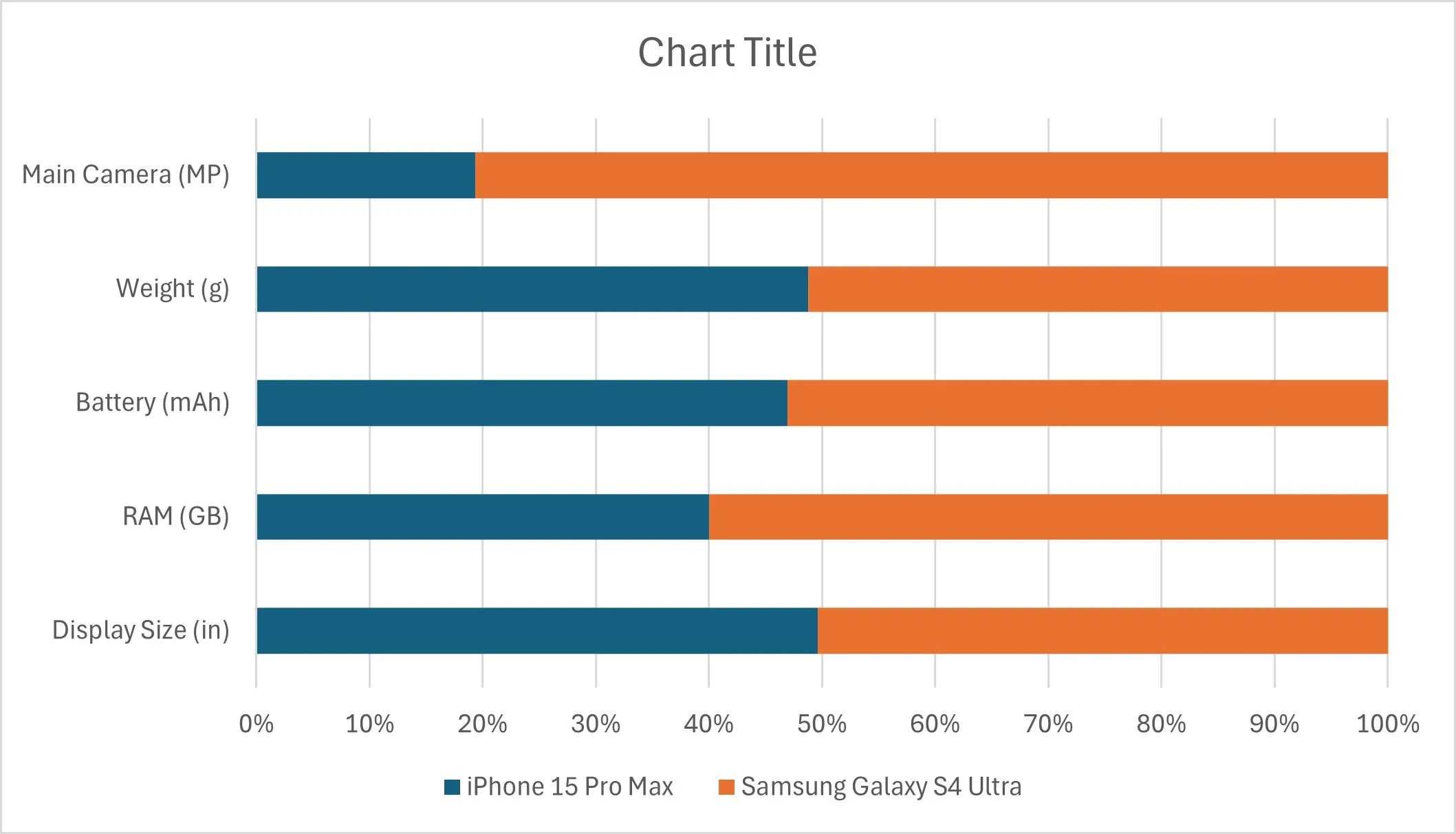 Biểu đồ cột chồng được tạo trong Excel với màu sắc và thiết kế mặc định.
Biểu đồ cột chồng được tạo trong Excel với màu sắc và thiết kế mặc định.
Trong ví dụ dưới đây, chúng tôi sử dụng màu đỏ MUO Red cho Apple và màu than chì mềm mại cho Samsung. Nhấp chuột phải vào chuỗi dữ liệu và thay đổi màu nền để áp dụng màu sắc của bạn. Chỉ cần làm thao tác này thôi cũng tạo ra sự khác biệt lớn về khả năng đọc và tính thẩm mỹ cho biểu đồ Excel của bạn.
 Biểu đồ cột chồng trong Excel đã được tùy chỉnh màu sắc cho hai dòng dữ liệu khác nhau.
Biểu đồ cột chồng trong Excel đã được tùy chỉnh màu sắc cho hai dòng dữ liệu khác nhau.
3. Thêm Nhãn Dữ Liệu (Hoặc Chú Thích)
Đừng bắt người xem phải đoán số liệu. Không gì làm giảm khả năng hiểu nhanh bằng việc buộc người đọc phải di chuyển từ cột này sang trục kia rồi lại sang cột khác để giải mã một giá trị duy nhất. Nhãn dữ liệu (Data labels) sẽ loại bỏ sự phức tạp đó. Nhấp chuột phải vào chuỗi dữ liệu và chọn Add Data Labels (Thêm Nhãn Dữ liệu). Nhưng đừng dừng lại ở đó – vị trí của nhãn cũng rất quan trọng.
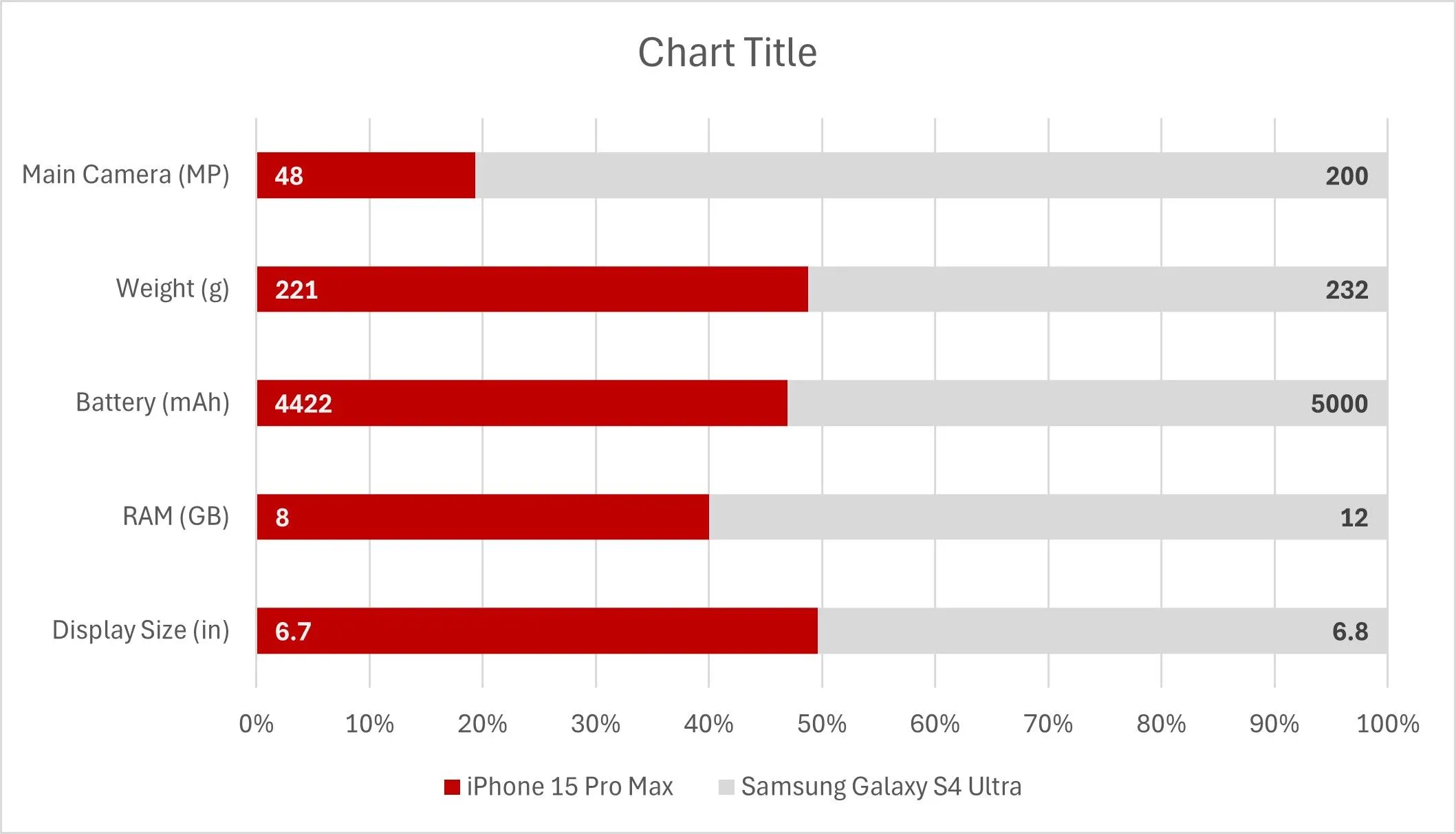 Biểu đồ cột chồng trong Excel hiển thị các nhãn dữ liệu trên mỗi cột, giúp dễ đọc hơn.
Biểu đồ cột chồng trong Excel hiển thị các nhãn dữ liệu trên mỗi cột, giúp dễ đọc hơn.
Đối với biểu đồ cột có hai chuỗi dữ liệu, hãy căn chỉnh nhãn theo chức năng: dữ liệu ở phía bên trái nên được đặt Inside Base (Trong cơ sở) và phía bên phải đặt Inside End (Trong cuối). Điều này giúp các nhãn không chồng chéo lên nhau và tạo ra luồng thị giác logic. Bạn cũng có thể tạo kiểu cho các nhãn. Nếu màu nền tối, hãy đặt chữ màu trắng và in đậm để các con số nổi bật.
4. Loại Bỏ Các Trục Dư Thừa
Ít hơn là nhiều hơn. Nếu bạn đang hiển thị các giá trị tương đối hoặc phần trăm và đã thêm nhãn dữ liệu, có lẽ bạn không cần trục ngang (horizontal axis) nữa. Tại sao phải làm rối biểu đồ với những con số mà người xem sẽ không đọc? Nhấp vào trục và nhấn Delete (Xóa). Biểu đồ trực quan, gọn gàng sẽ luôn thắng.
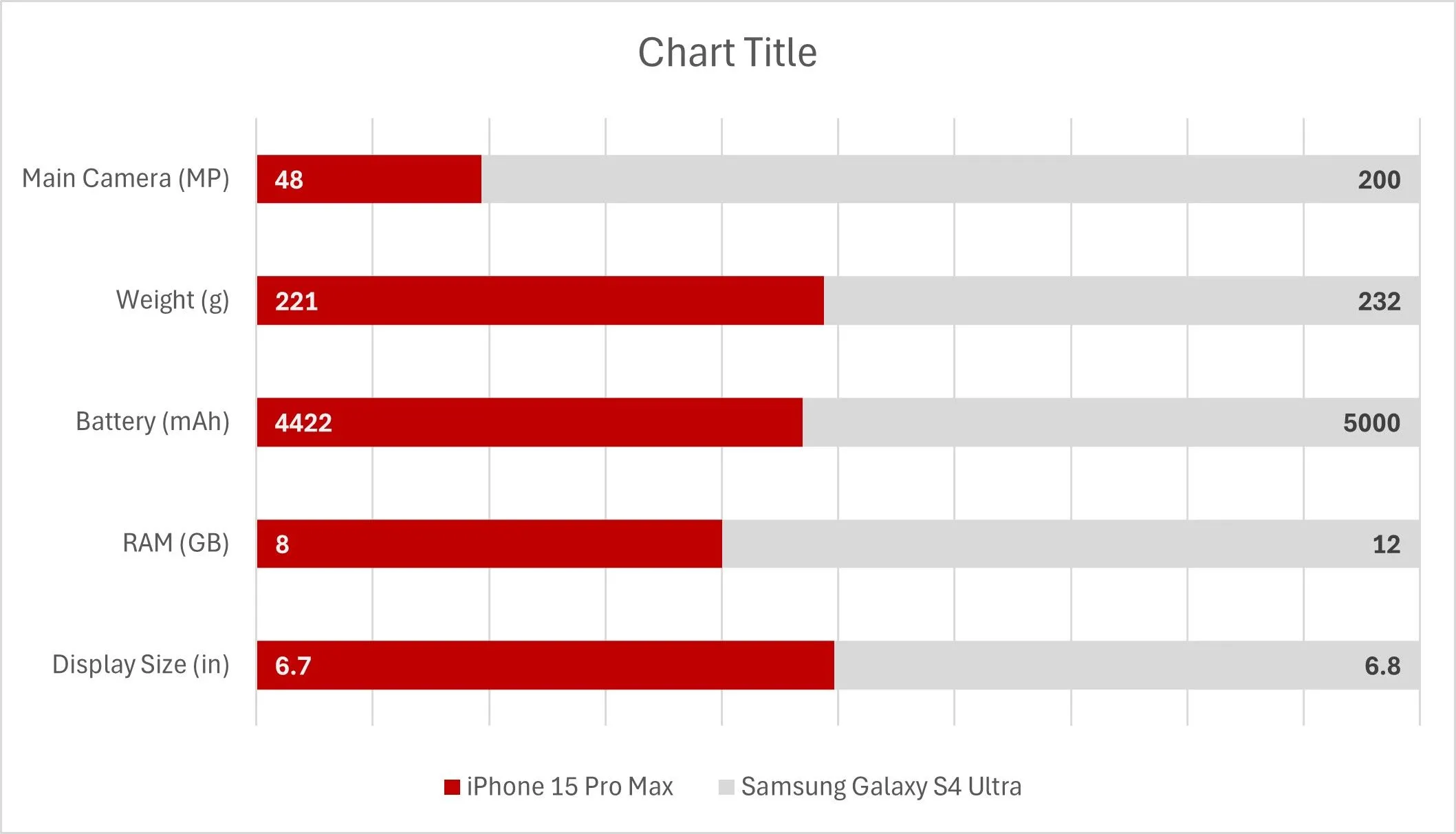 Biểu đồ cột chồng Excel với các nhãn dữ liệu đã căn chỉnh hợp lý, loại bỏ trục ngang.
Biểu đồ cột chồng Excel với các nhãn dữ liệu đã căn chỉnh hợp lý, loại bỏ trục ngang.
5. Sử Dụng Nhãn Thủ Công Cho Các Danh Mục
Nhãn trục dọc thường chiếm không gian và không phải lúc nào cũng thêm giá trị. Thay vào đó, hãy sử dụng các hộp văn bản (text boxes) làm nhãn tùy chỉnh đặt trực tiếp phía trên mỗi cột. Để bắt đầu, hãy xóa trục dọc.
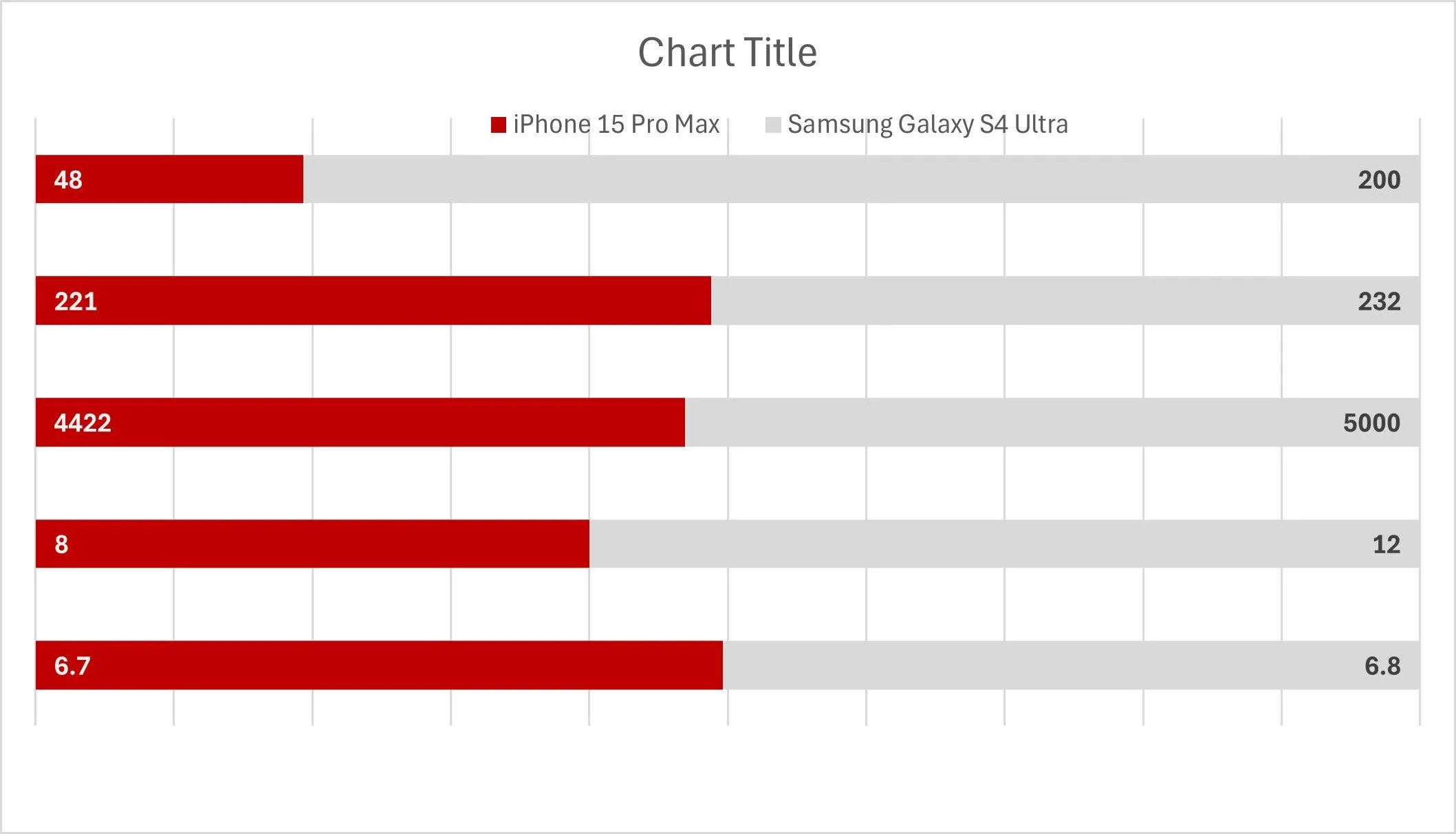 Biểu đồ cột chồng Excel đã xóa trục dọc danh mục để chuẩn bị thêm nhãn tùy chỉnh.
Biểu đồ cột chồng Excel đã xóa trục dọc danh mục để chuẩn bị thêm nhãn tùy chỉnh.
Sau đó, vào Insert (Chèn) > Text Box (Hộp văn bản) và vẽ một hộp văn bản phía trên một cột. Nhưng đừng gõ trực tiếp tên danh mục vào đó. Việc sử dụng dữ liệu tĩnh là một lỗi sơ đẳng trong Excel. Thay vào đó, nhấp vào hộp văn bản, gõ = vào thanh công thức, và chọn ô liên quan từ bảng dữ liệu của bạn để liên kết chúng.
Từ đây, bạn có thể nhân đôi hộp văn bản bằng cách giữ phím Ctrl và kéo nó sang các cột còn lại. Nhấp vào từng hộp văn bản và cập nhật nội dung tương ứng. Lặp lại thủ thuật này cho tiêu đề biểu đồ để mọi từ hiển thị đều liên kết với dữ liệu thực tế.
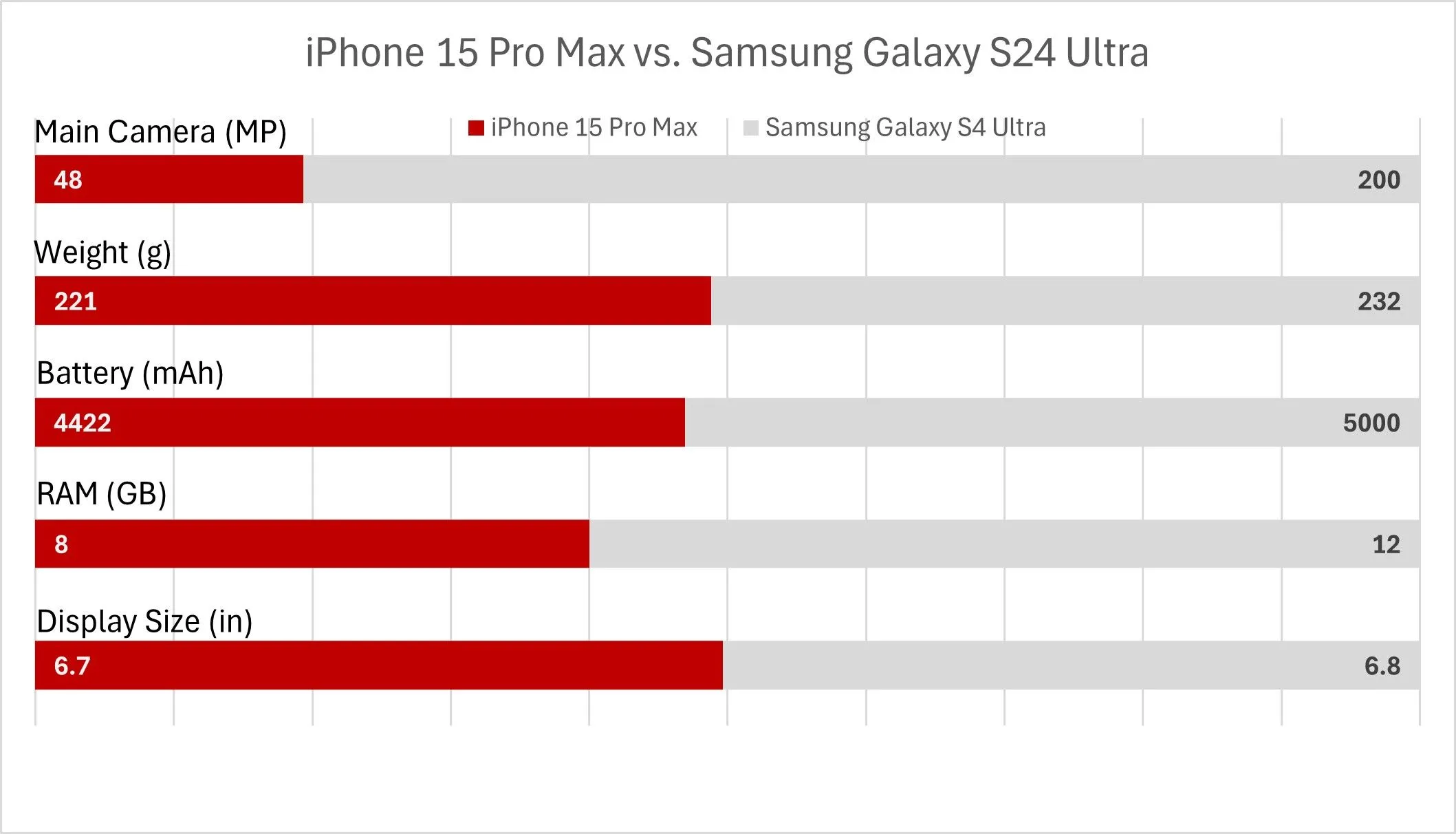 Biểu đồ cột chồng Excel sử dụng hộp văn bản để tạo nhãn danh mục tùy chỉnh phía trên mỗi cột.
Biểu đồ cột chồng Excel sử dụng hộp văn bản để tạo nhãn danh mục tùy chỉnh phía trên mỗi cột.
6. Loại Bỏ “Rác” Trong Biểu Đồ
Biểu đồ được tạo ra để cung cấp thông tin, nhưng quá nhiều thông tin lại làm mất đi mục đích ban đầu. Hãy nhìn vào biểu đồ của bạn, xác định các thành phần chính và xóa bỏ phần còn lại. Trong trường hợp này, các đường lưới (gridlines) là không cần thiết; vì các cột đã có nhãn dữ liệu, bạn không cần chúng nữa. Nhấn vào dấu + nhỏ bên cạnh biểu đồ, bỏ chọn Gridlines (Đường lưới), và sự nhiễu loạn thị giác sẽ giảm đi ngay lập tức.
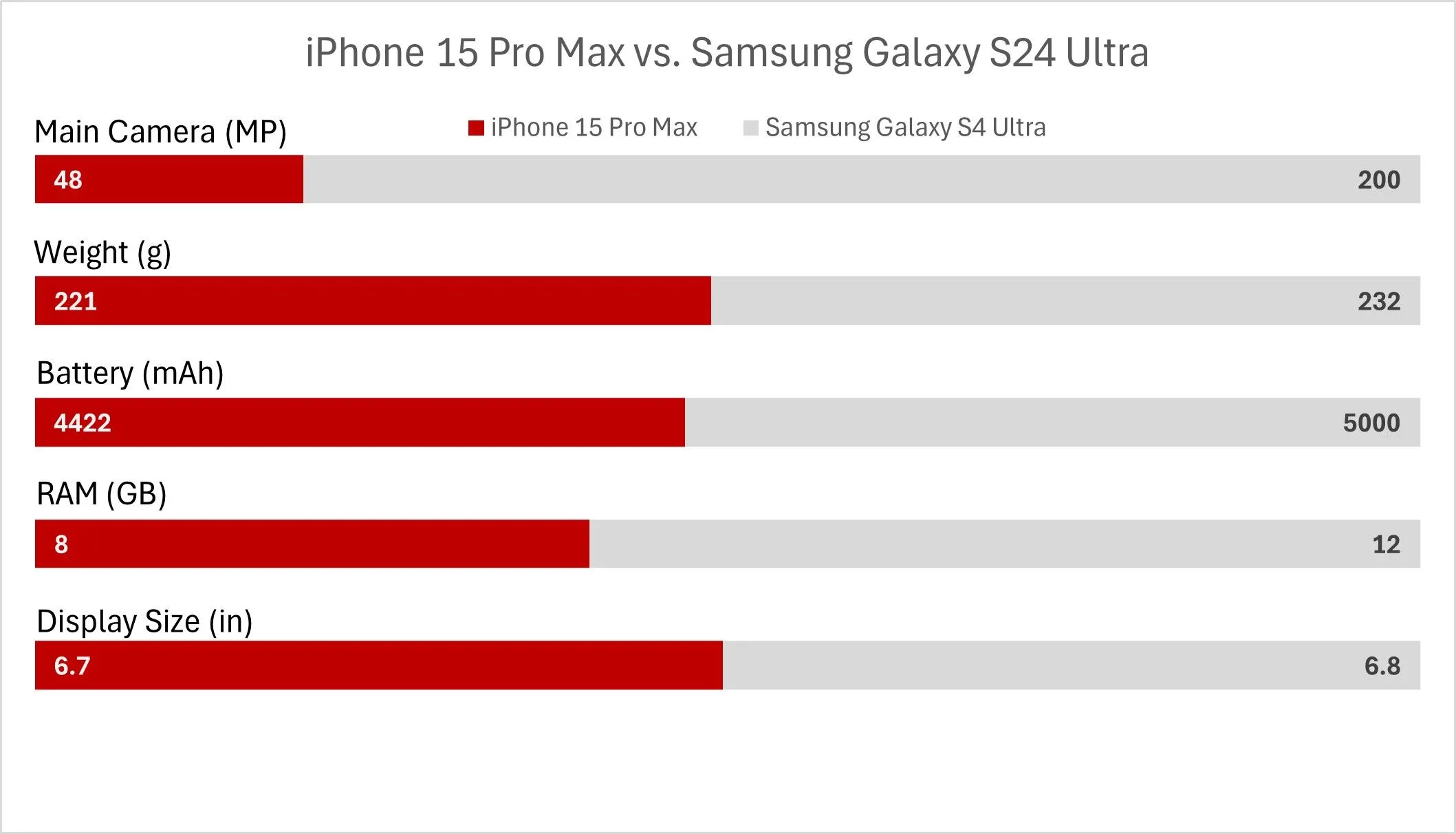 Biểu đồ cột chồng Excel đã loại bỏ đường lưới để tăng tính rõ ràng và giảm nhiễu thị giác.
Biểu đồ cột chồng Excel đã loại bỏ đường lưới để tăng tính rõ ràng và giảm nhiễu thị giác.
7. Thay Đổi Phông Chữ
Phông chữ mặc định của Excel, Aptos, đã quá phổ biến và không có gì nổi bật. Hãy chọn một phông chữ sạch hơn và hiện đại hơn – Bahnschrift là một lựa chọn tuyệt vời và đã được cài đặt sẵn. Chọn các yếu tố biểu đồ (tiêu đề, nhãn, văn bản trục, v.v.), sau đó thay đổi phông chữ. Đây là một thay đổi nhỏ nhưng nâng cấp đáng kể cá tính của biểu đồ.
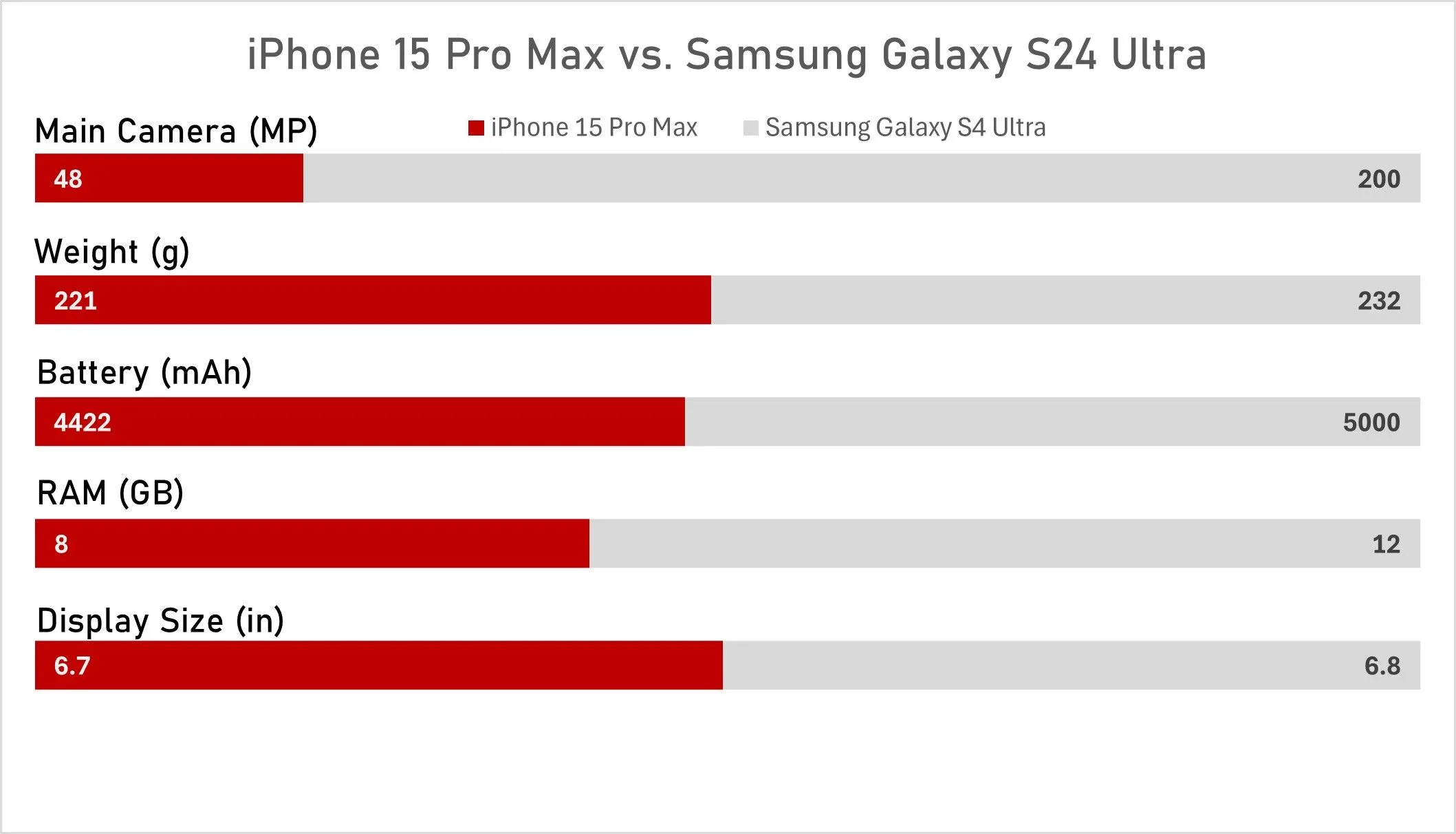 Biểu đồ cột chồng Excel với phông chữ đã được thay đổi thành Bahnschrift, cải thiện thẩm mỹ.
Biểu đồ cột chồng Excel với phông chữ đã được thay đổi thành Bahnschrift, cải thiện thẩm mỹ.
8. Thêm Nền Tinh Tế
Đây là tùy chọn, nhưng rất hiệu quả. Một nền tinh tế giúp tách biệt biểu đồ của bạn khỏi phần còn lại của bảng tính hoặc slide trình chiếu. Chọn biểu đồ và vào Format Chart Area (Định dạng Vùng Biểu đồ) > Fill (Tô màu) > Solid Fill (Tô màu đồng nhất). Chọn màu xám rất nhạt (cho chủ đề sáng) hoặc xám rất đậm (cho chế độ tối). Tránh màu trắng hoàn toàn hoặc đen tuyền – chúng quá chói. Hãy chọn một màu tạo độ tương phản nhưng không làm lu mờ biểu đồ chính.
Dưới đây, bạn sẽ thấy biểu đồ Excel mặc định thô sơ bên cạnh biểu đồ sau khi được tinh chỉnh. Bạn sẽ nhận thấy một trong số chúng trông đẹp hơn đáng kể so với cái còn lại.
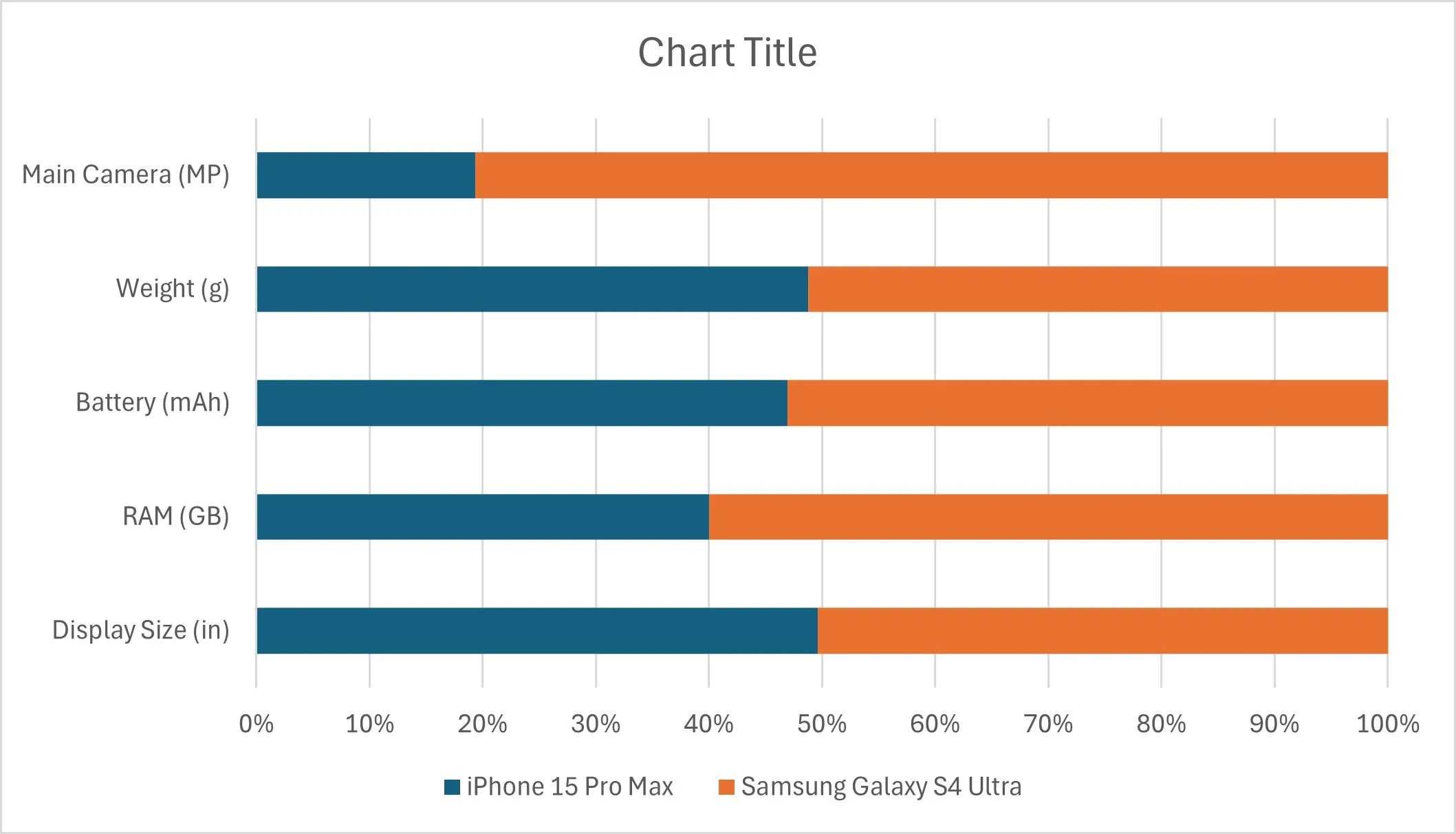 Biểu đồ cột chồng được tạo trong Excel với màu sắc và thiết kế mặc định.
Biểu đồ cột chồng được tạo trong Excel với màu sắc và thiết kế mặc định.
9. Tuyệt Đối Không Bao Giờ Dùng Biểu Đồ 3D
Không có cách nào hay ho để nói điều này: các biểu đồ 3D trong Excel là một thảm họa thiết kế. Chúng làm biến dạng dữ liệu của bạn, thêm chiều sâu giả tạo và chuyển sự chú ý ra khỏi các giá trị thực tế. Chúng là một di vật từ đầu những năm 2000 – khi các hiệu ứng vát cạnh (bevels), đổ màu (gradients) và bóng đổ (drop shadows) được coi là tiên tiến.
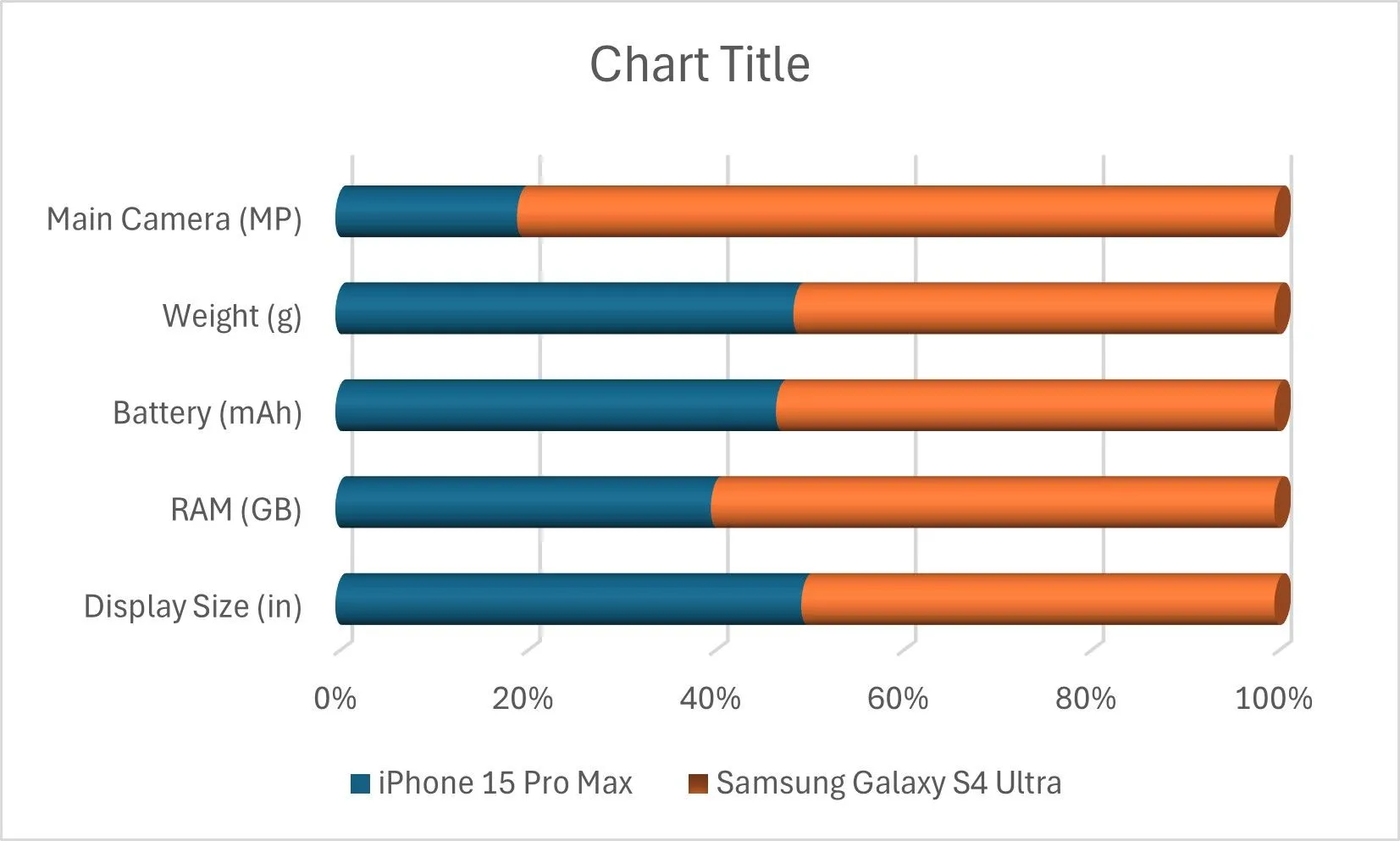 Ví dụ biểu đồ cột chồng 3D trong Excel minh họa sự sai lệch dữ liệu và tính lỗi thời.
Ví dụ biểu đồ cột chồng 3D trong Excel minh họa sự sai lệch dữ liệu và tính lỗi thời.
Vấn đề với biểu đồ 3D không chỉ là chúng trông lỗi thời. Vấn đề là chúng làm sai lệch một cách cơ bản dữ liệu. Các cột trong biểu đồ 3D xuất hiện rộng hơn hoặc cao hơn so với thực tế, điều này gây khó khăn cho việc so sánh các giá trị. Hãy giữ nguyên các hình ảnh trực quan phẳng, 2D. Chúng rõ ràng hơn, dễ giải thích hơn và trung thực hơn với dữ liệu.
Các cài đặt mặc định của Excel tồn tại để được ghi đè. Hãy chấp nhận sự thật đó, làm theo các mẹo trên, và biểu đồ tiếp theo của bạn sẽ trông có chủ đích, chứ không phải ngẫu nhiên. Áp dụng những thủ thuật này sẽ giúp bạn tạo ra những biểu đồ không chỉ trực quan mà còn truyền tải thông điệp mạnh mẽ và chuyên nghiệp, khẳng định kỹ năng xử lý dữ liệu của bạn.